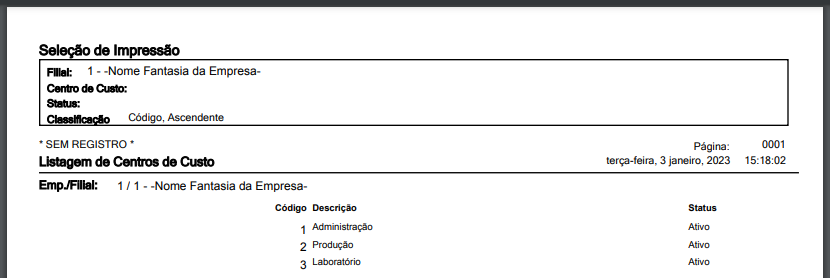COMO REALIZAR UM CADASTRO DE CENTRO DE CUSTO
O Cadastro de Centro de Custo é uma separação interna de cada empresa utilizado para
ratear despesas e receitas. Essas separações são usadas para associar custos e pagamentos aos títulos que são gerados no financeiro ou, até mesmo cadastrados manualmente, por exemplo.
Este cadastro é utilizado no MaxManager, por exemplo, para ser vinculado no lançamento dos itens dos pedidos de compras, ou associado nas contas contábeis que a empresa possui, dentre outras situações.
- Menu: Sistema > Cadastros Gerais > Básicos > Cadastro de Centro de Custo
Por padrão o sistema ERP MaxManager já possui em sua base de dados alguns centros de custos. Os quais poderão ser editados;
Campo “Empresa/Filial”: Obrigatoriamente o Centro de Custo no sistema ERP MaxManager é cadastrado por Empresa/Filial, sendo assim é o primeiro campo ao qual deverá ser preenchido;
Campo “Código”: É o código do centro de custo definido pela empresa. É um campo numérico e deverá ser informado pelo usuário;
Campo “Descrição”: Informe o nome do centro de custo que está cadastrando;
Campo “Centro de Custo Pai”: Caso prefira ou tenha uma estrutura hierárquica de centro de custo na empresa, deverá informar neste campo qual é o centro de custo que está acima do centro de custo que está cadastrando. Caso contrário, deixe este campo em branco;
Campo “Categoria”: Não é um campo obrigatório. Poderá cadastrar em “Fiscal > Contabilidade > Cadastros > Cadastro de Categoria de Centro de Custo” as categorias dos centros de custo e categorizá-los neste campo;
Campo “Status”: Se estiver configurado como “Ativo”, poderá utilizar este centro de custo nas operações do sistema, caso estiver como “Inativo” não poderá;
Ao término do preenchimento dos campos, poderá clicar no botão “Salvar” para registrar o cadastro no sistema;
O botão “Excluir” excluirá o centro de custo do sistema, isso só será possível caso não tenha sido utilizado em nenhum outro local no sistema:
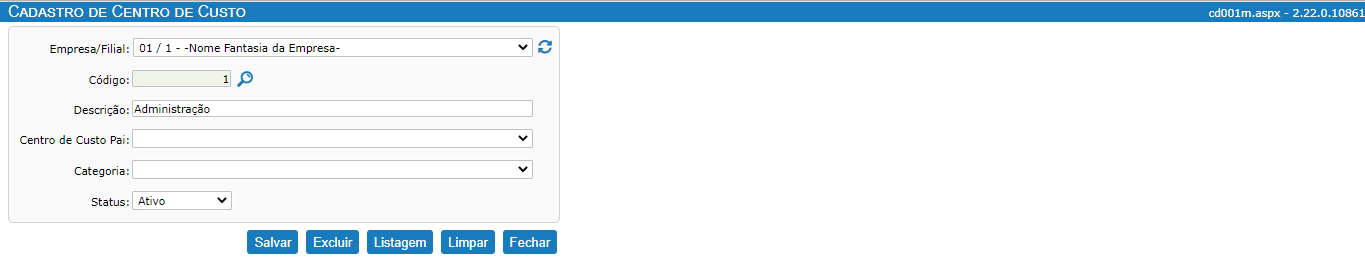
Através do botão “Listagem”, poderá emitir um relatório de todos os centros de custos que estão cadastrados no sistema:
O botão “Limpar”, limpa a tela deixando todos os campos vazios, se o registro que estiver na tela já estiver salvo, este botão não o exclui.
Também, estaremos à disposição no Chat On-Line, caso necessite de alguma informação adicional, ou através do endereço no link abaixo para abertura de tickets/tarefas para o Suporte Técnico na Área Help Desk Novo, conforme endereço abaixo:
Entrando Em Nossa Central de Ajuda
Suporte Técnico
Triplos Tecnologia.
+55 (16) 3371-1177
suporte@triplos.com.br
www.triplos.com.br
| O Sistema ERP fácil de usar |
**Antes de imprimir, pense em sua responsabilidade e compromisso com o MEIO AMBIENTE**